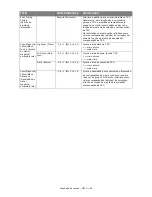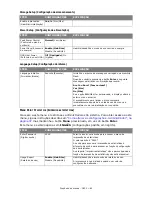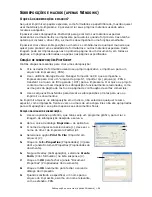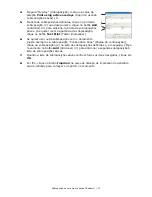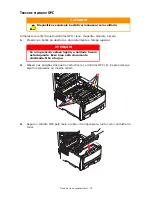Sobreposições e macros (apenas Windows) > 65
10.
Feche o aplicativo.
C
RIE
E
BAIXE
O
PROJETO
1.
No menu
Iniciar
do Windows, inicie o aplicativo
Storage Device Manager
(SDM) e
permita que detecte a impressora.
2.
Clique em
Printers
→
New Project
(Impressoras > Novo projeto).
3.
Clique em
Printers
→
Add File to Project
(Impressoras > Adicionar arquivo ao
projeto).
4.
Selecione
PRN Files(*.prn)
na lista suspensa
Files of Type
(Arquivos do tipo).
5.
Navegue até a pasta onde os arquivos .PRN estão armazenados e selecione um ou
mais arquivos para incluir no conjunto de sobreposições.
É possível ter mais de um arquivo de impressora (.PRN) em um projeto. Por exemplo,
um para as folhas de rosto e outro para as demais páginas. Se necessário, use
técnicas padrão do Windows (teclas Shift ou Ctrl) para selecionar vários arquivos
simultaneamente.
6.
Clique em
Open
(Abrir) para adicionar os arquivos ao projeto atual.
7.
Quando uma caixa de mensagem abrir confirmando que um arquivo de filtro foi
criado, clique em
OK
para fechar a mensagem.
8.
A janela do projeto exibirá um arquivo .HST para cada arquivo de impressora
adicionado. Anote com atenção cada um dos nomes. Anote-os
exatamente
como
aparecem, pois há discriminação entre maiúsculas e minúsculas, e eles serão
necessários mais tarde.
9.
Escolha
Projects
→
Save
Project
(Projetos > Salvar projeto) e digite um nome
relevante (por ex.: “Papel timbrado para carta”) para que possa reconhecê-lo mais
tarde se quiser modificá-lo.
10.
Escolha
Projects
→
Send Project Files to Printer
(Projetos > Enviar arquivos do
projeto para a impressora) para transferir o projeto para a impressora.
Se a impressora estiver equipada com um disco rígido, o SDM transferirá
automaticamente os arquivos para o disco. Caso contrário, o SDM transferirá os
arquivos para a memória Flash. Se a impressora tiver um disco rígido, mas for
preferível transferir o arquivo para a memória Flash, clique duas vezes no nome do
arquivo na janela do projeto e, em
Volume
, digite
%Flash0%
e clique em
OK
.
11.
Quando a mensagem “Command Issued” (Comando emitido) aparecer confirmando
que a transferência foi concluída, clique em
OK
para limpar a mensagem.
I
MPRESSÃO
DE
TESTE
DA
SOBREPOSIÇÃO
1.
Clique no ícone da impressora correspondente e selecione
Printers
→
Test Form
(Impressoras > Testar formulário).
2.
Para testar cada sobreposição, selecione-a na janela “Test PostScript Form” (Testar
formulário PostScript) e clique em
OK
. Haverá uma breve pausa enquanto a
impressora processa o formulário e, em seguida, ele será impresso.
3.
Quando cada sobreposição tiver sido testada, clique em
Exit
(Sair).
4.
Clique no botão
Fechar
(X) padrão do Windows ou selecione
Projects
→
Exit
(Projetos > Sair) para fechar o Storage Device Manager.
D
EFINIÇÃO
DE
SOBREPOSIÇÕES
Esta é a etapa final antes de as novas sobreposições ficarem prontas para uso.
1.
Abra a janela Impressoras (chamada “Impressoras e aparelhos de fax” no
Windows XP). Para isso clique em
Iniciar
ou acesse o Painel de Controle do
Windows.
Summary of Contents for C810n
Page 1: ......